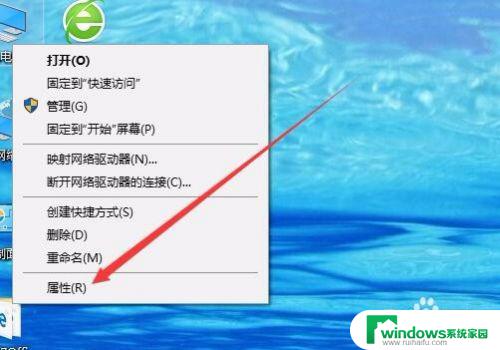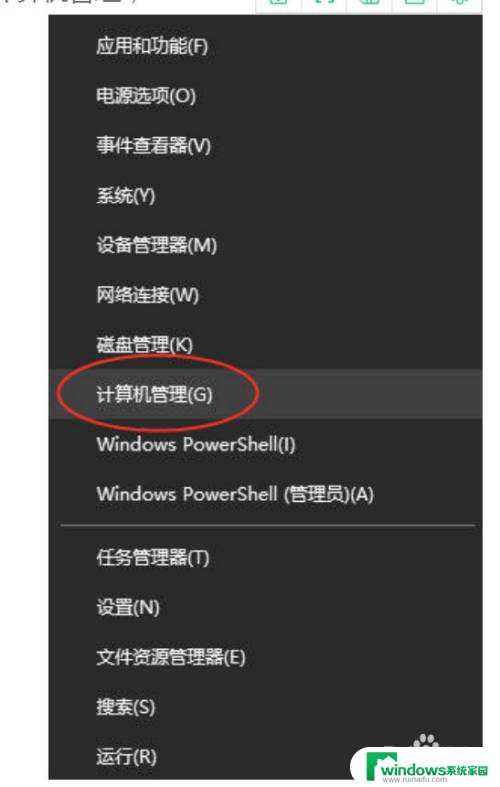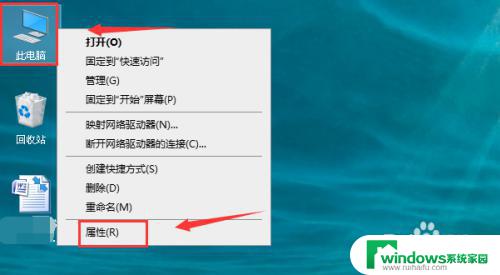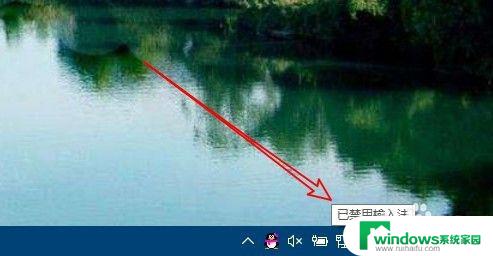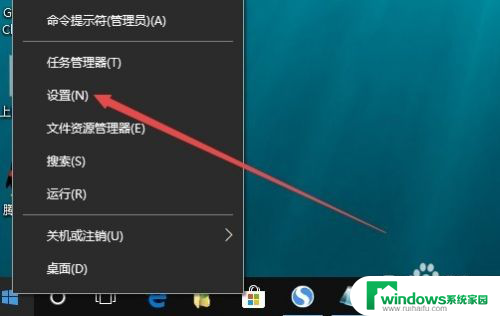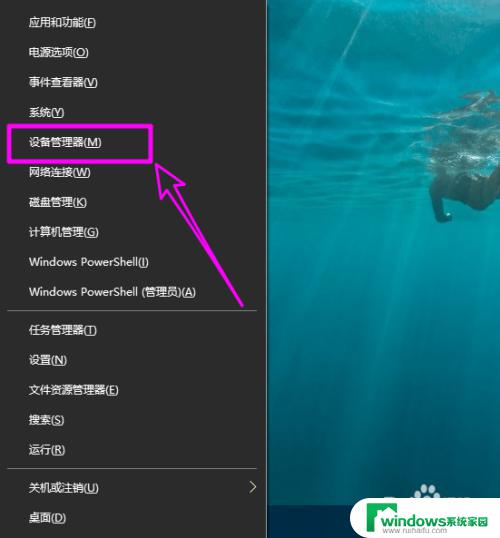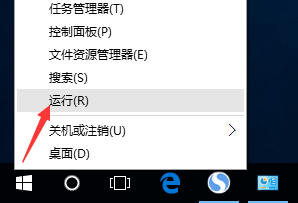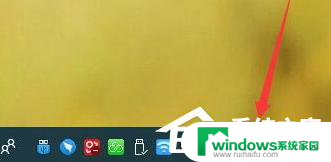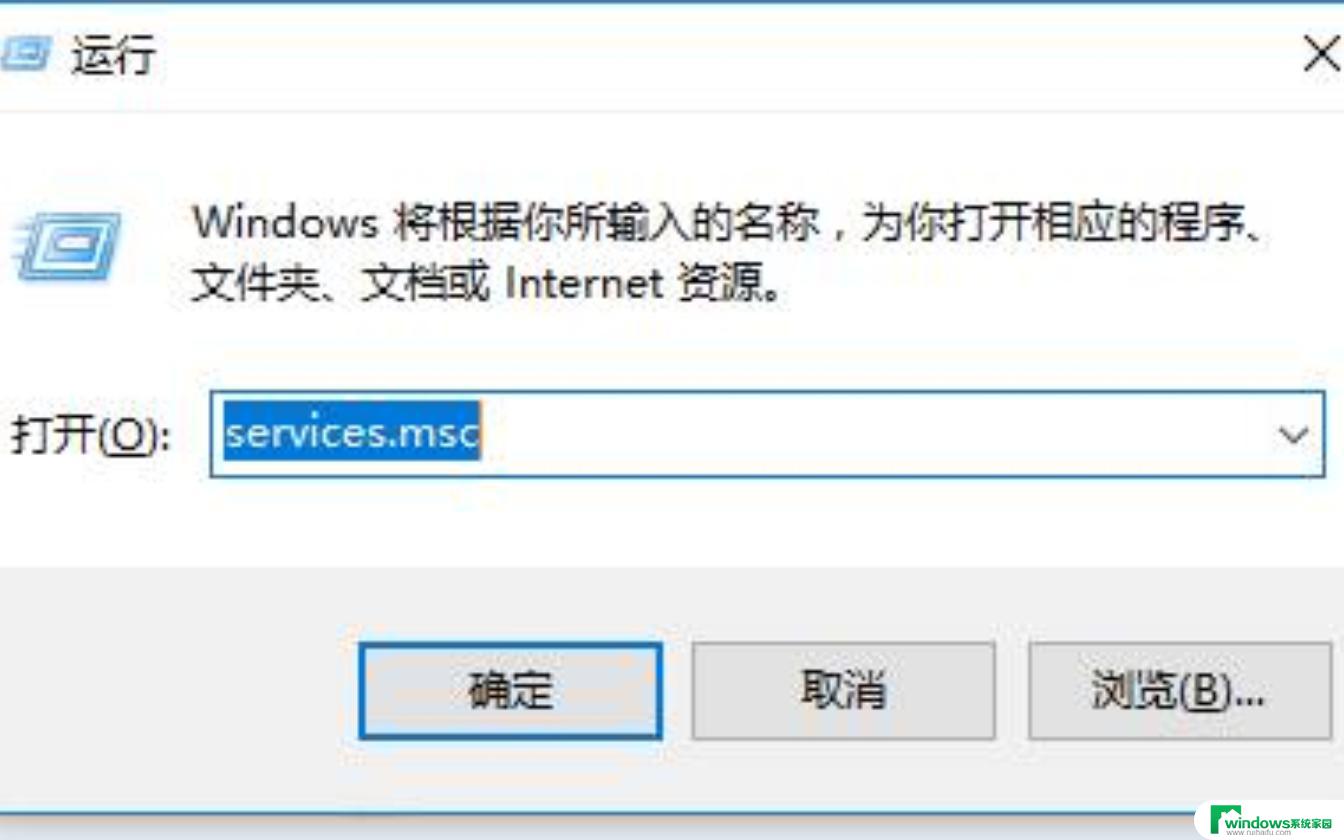电脑网网络驱动关了怎么打开 Win10禁用网卡后如何恢复
电脑网网络驱动关了怎么打开,当我们使用电脑上网时,网络驱动是至关重要的组件之一,有时我们可能会遇到一种情况,即网络驱动被意外关闭或禁用了。尤其是在使用Windows 10操作系统时,这种问题可能会让人感到困扰。当电脑的网络驱动关闭后,我们应该如何重新打开它呢?本文将为您介绍一些简单有效的方法,帮助您恢复禁用的网卡,重新享受网络连接的便利。
操作方法:
1.在Windows10系统,打开网络连接窗口。可以看到“以太网”已禁用的提示。
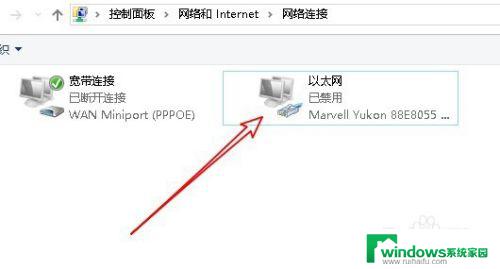
2.这时我们在Windows10桌面依次点击“开始/Windows系统/控制面板”菜单项。
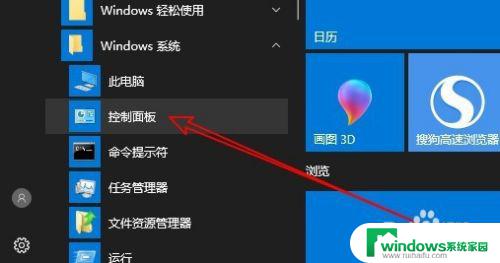
3.在打开的Windows10控制面板窗口中,点击“网络和共享中心”图标。
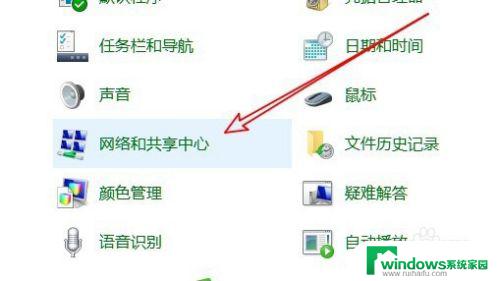
4.在打开的网络和共享中心窗口中,我们点击左侧边栏的“更改适配器设置”菜单项。
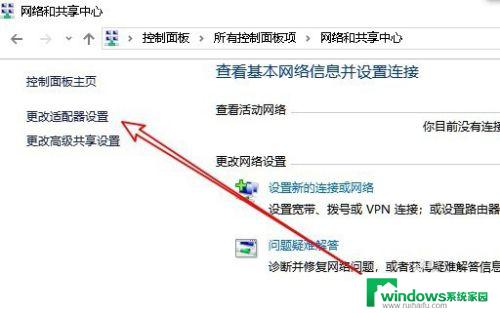
5.然后就会打开网络连接窗口。点击选中以太网图标。然后点击上面工具栏上的“启用此网络设备”快捷链接。
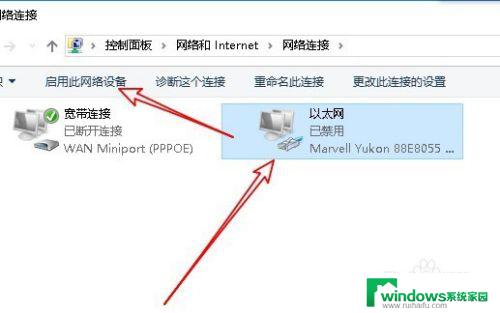
6.这时可以看到以太网网卡已连接成功了,这样就能够正常上网了。
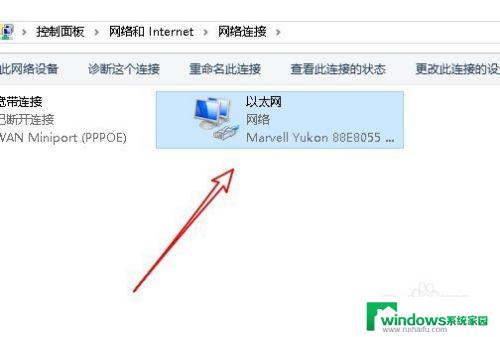
以上是关于电脑网络驱动关闭后如何打开的全部内容,如果您遇到类似情况,可以按照小编的方法来尝试解决。